Конечный результат:
Ресурсы урока:
Джентльмен
Проход между домами
Тёмное небо
Часы в стиле стимпанк
Металлические щупальца
Кисти молний
Снежная текстура
Шаг 1
Создайте новый документ в Фотошопе (Ctrl + N) с такими параметрами:
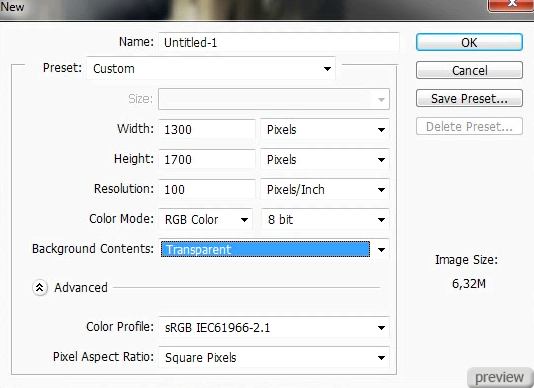
Шаг 2
Откройте фотографию города и поверните её на 90 градусов против часовой стрелки (Rotate - 90 CCW).
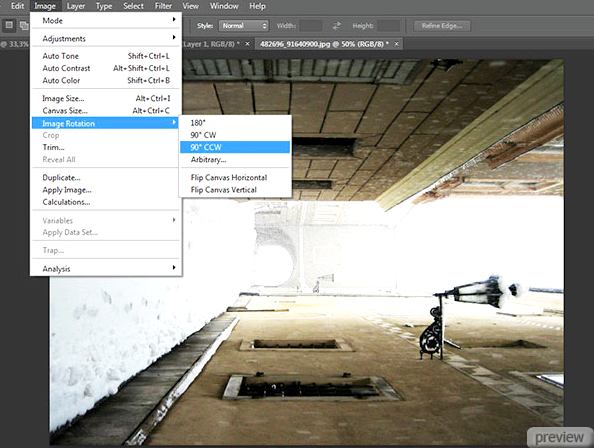
После поворота выделите боковые здания и землю при помощи инструмента Быстрое выделение (Quick Selection Tool).

Инструментом Перемещение (Move Tool) перенесите выделенную часть в созданный документ. Назовите слой «Background» (нужно дважды кликнуть на имени слоя, чтобы изменить его).
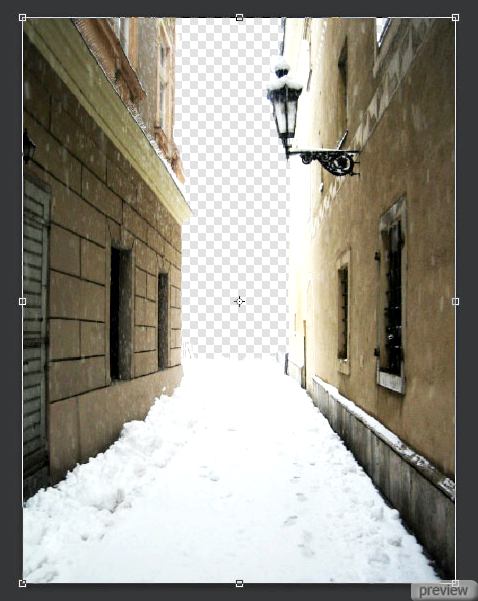
Шаг 3
Откройте фотографию неба и выделите небольшой участок инструментом Прямоугольная область (Rectangular Marquee Tool) (M).
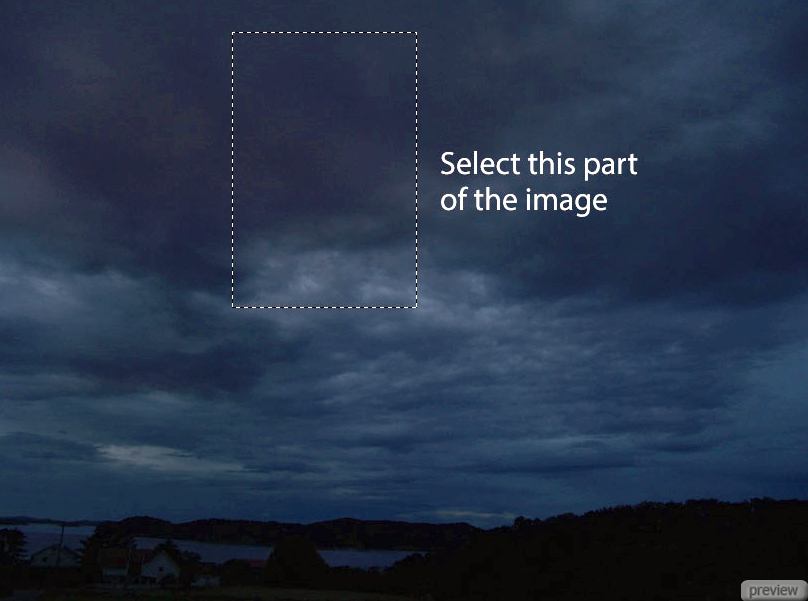
Перенесите его в основной документ и инструментом Свободное трансформирование (Ctrl + T) растяните. Назовите слой «Sky» и расположите под слоем «Background».
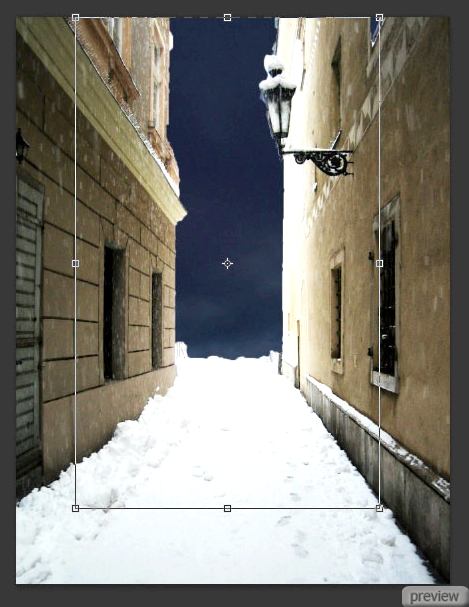
Шаг 4
Над слоем «Sky» создайте корректирующий слой Яркость/Контрастность (Слой – Новый корректирующий слой – Яркость/Контрастность) (Layer – New Adjustment Layer – Brightness/Contrast). В окне параметров слоя включите обтравочную маску.
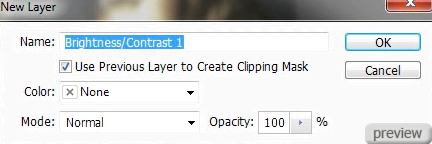
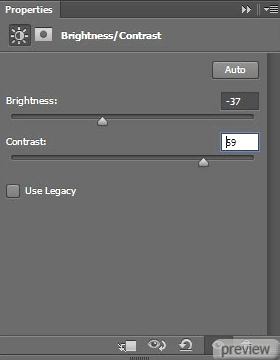
Создайте корректирующий слой Чёрно-белое (Layer – Black & White) с обтравочной маской.
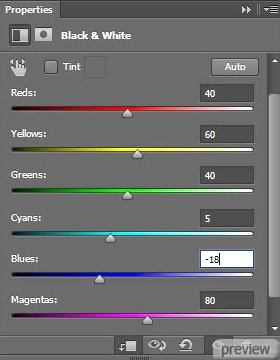
И слой Кривые (Layer - Curves):
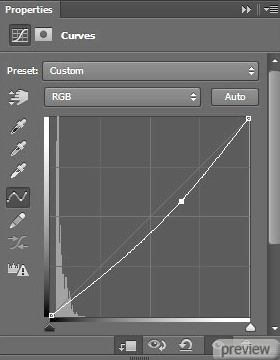
Результат:

Шаг 5
Теперь нужно создать несколько корректирующих слоёв для зданий. Корректирующие слои можно создавать и через иконку чёрно-белого круга в нижней части палитры слоёв. Для создания обтравочной маски используйте контекстное меню слоя или сочетание клавиш Ctrl + Alt + G.
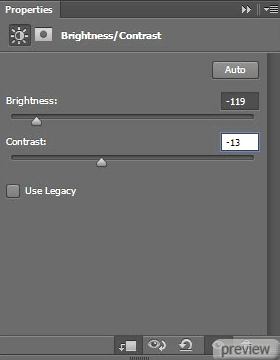
Яркость/Контрастность (Layer - Brightness/Contrast):
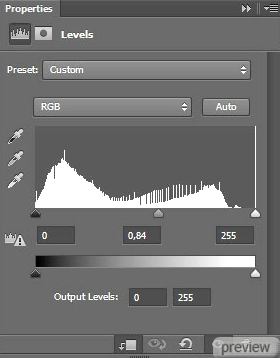
Уровни (Layer - Levels):
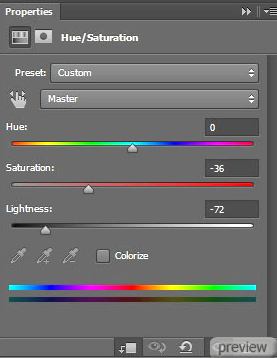
Цветовой тон/Насыщенность (Layer - Hue/Saturation):
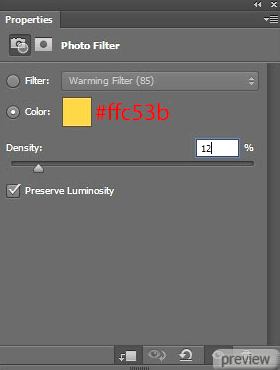
Фотофильтр (Layer - Photo Filter):

Результат:

Шаг 6
Добавьте маску к корректирующим слоям и чёрной кистью обрисуйте отмеченные на следующих скриншотах участки:
Маска слоя Яркость/Контрастность:

Маска слоя Цветовой тон/Насыщенность:

Результат:
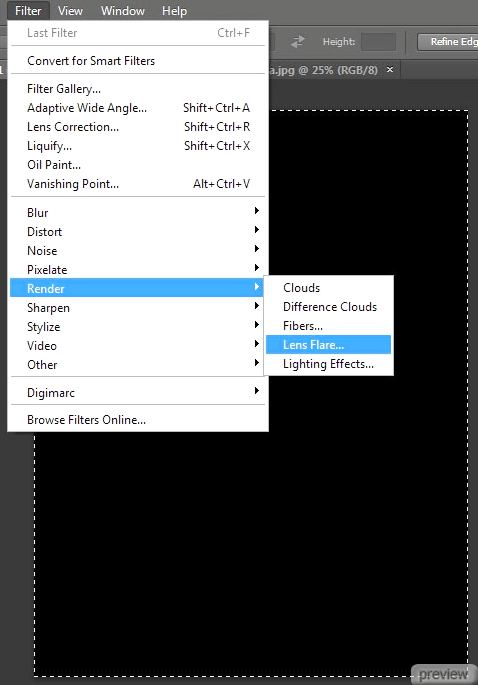
Шаг 7
Сейчас мы зажжём фонарь. Создайте новый слой над слоем «Background» и назовите его «Lens Flare». Залейте чёрным цветом при помощи инструмента Заливка (Paint Bucket Tool). Затем примените фильтр Блик (Lens Flare Filter):
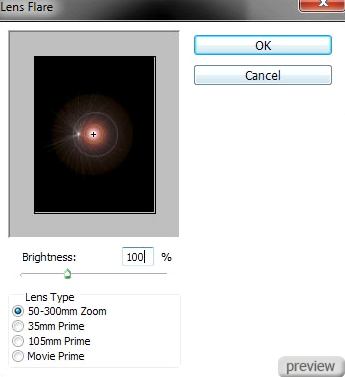

Установите Режим наложения этого слоя на Осветление основы (Blending Mode – Color Dodge), чтобы убрать чёрный цвет. Расположите свечение на фонаре.
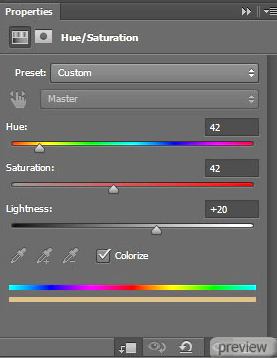
Для слоя со светом фонаря создайте несколько корректирующих слоёв:
Цветовой тон/Насыщенность (Hue/Saturation):
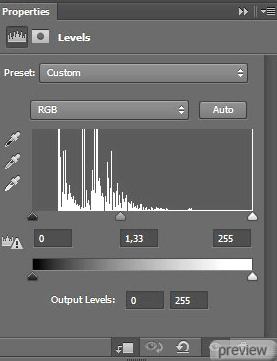
Уровни (Levels):
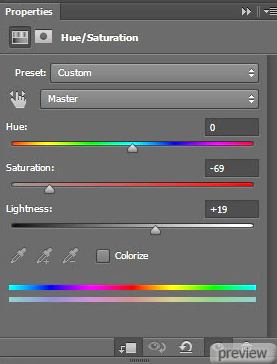
Ещё один слой Цветовой тон/Насыщенность (Hue/Saturation):

Маску обрисуйте так:

Шаг 8
Создайте новый слой и белой мягкой кистью нарисуйте пятно.

Кликните дважды на слое с белым пятном, чтобы открыть окно стилей. Настройте так:
Внешнее свечение (Outer Glow): Режим – Осветление, Цвет - #e4b526.
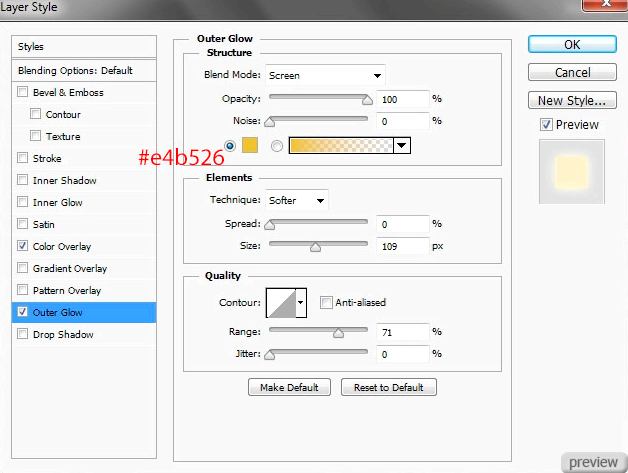
Наложение цвета: Режим – Нормальный, Цвет - #fff1c6.
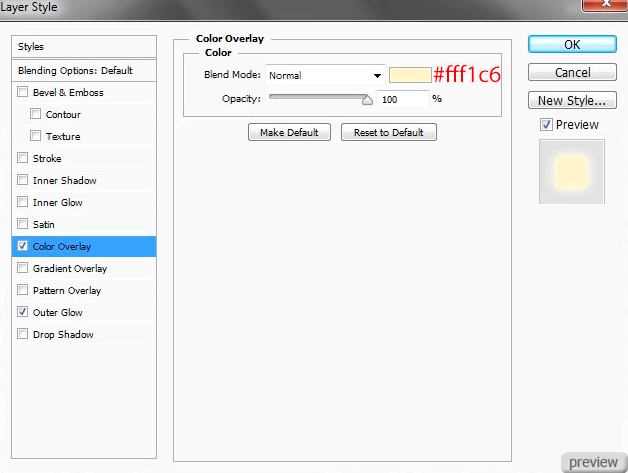
Расположите светящийся шар на фонаре.
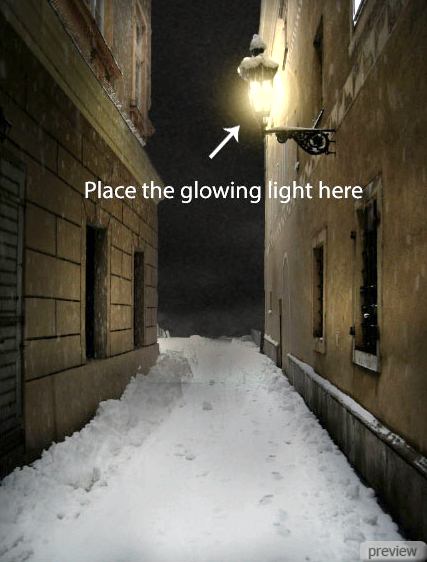
Шаг 9
Поверх всех слоёв создайте корректирующий слой Карта градиента (Gradient Map):
Режим наложения – Мягкий свет (Blending Mode – Soft Light)
Непрозрачность (Opacity) – 69%
Заливка (Fill) – 67%
#281e0a - #bfb622
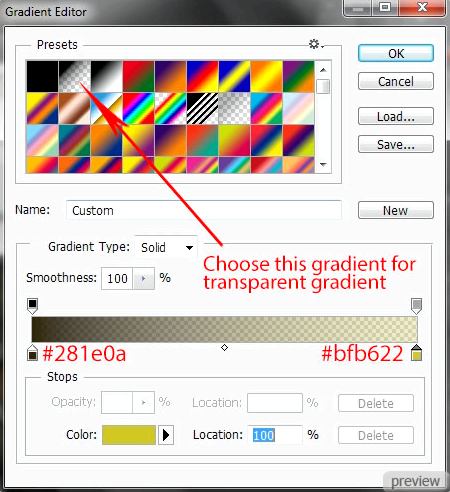
Чёрным цветом скройте этот участок на маске градиентного слоя:

Результат:

Шаг 10
Откройте фотографию человека в Фотошопе и вырежьте его в наш документ (о методах извлечения читайте здесь). Назовите слой «Model».

Нужно создать тень от человека. Создайте копию слоя «Model» (Ctrl + J) и заполните её чёрным цветом. Активируйте режим Искажение (Transform – Distort).
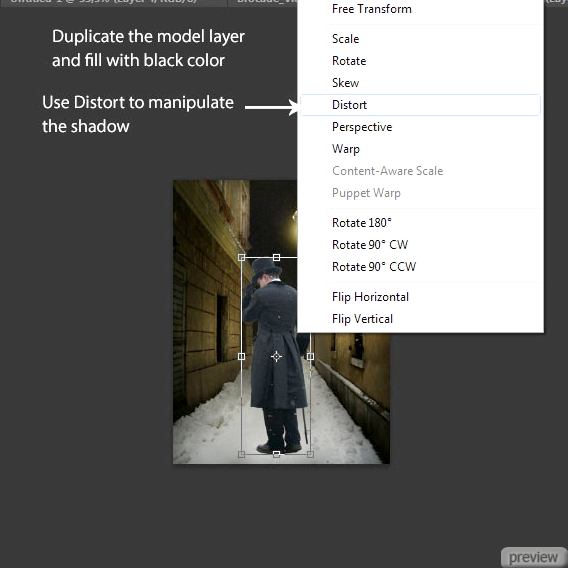
Измените форму тени.
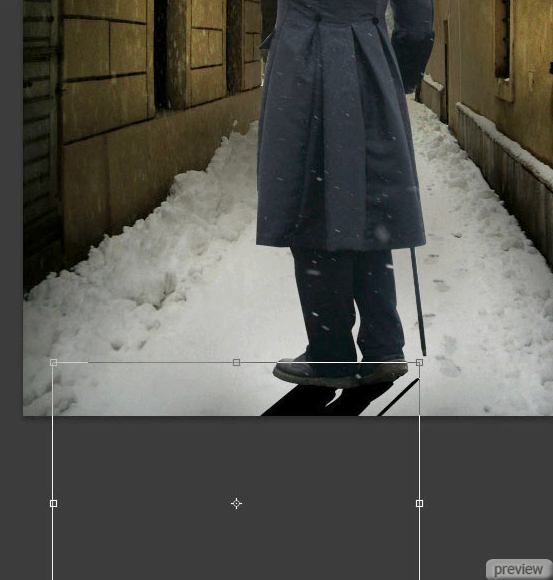
Примените к тени фильтр Размытие по Гауссу (Gaussian Blur Filter):
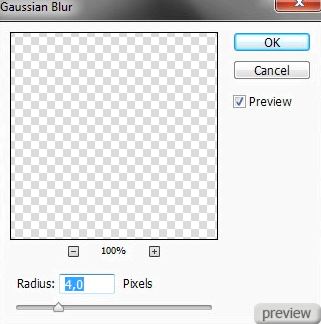

Шаг 11
К слою с человеком примените стиль Внутренняя тень (Layer Style – Inner Shadow): Режим – Умножение.
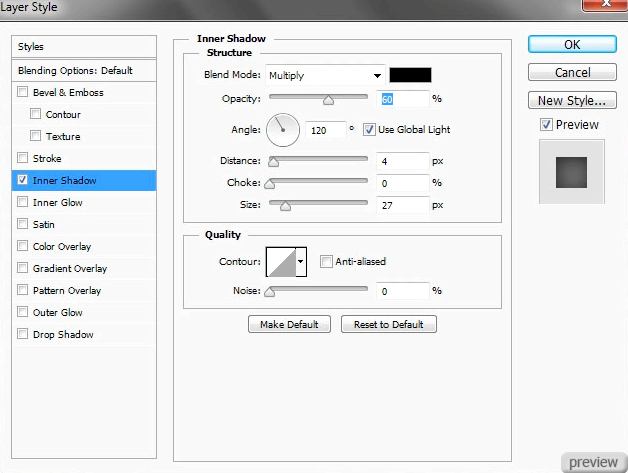
Таким способом мы избавились от светлого контура на краях силуэта человека.

Шаг 12
Создайте для джентльмена следующие корректирующие слои:
Цветовой тон/Насыщенность (Layer – Hue/Saturation):
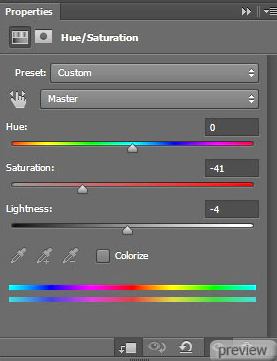
Яркость/Контрастность (Layer – Brightness/Contrast):
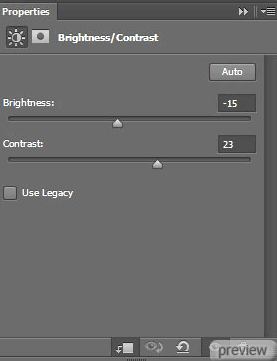
Карта градиента (Layer – Gradient Map): Режим – Мягкий свет (Blending Mode – Soft Light), Непрозрачность (Opacity) – 73%.
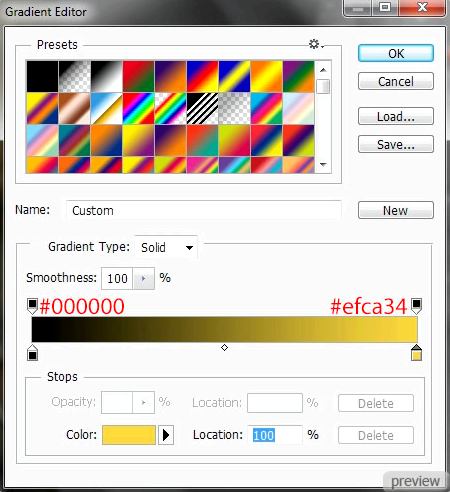
Фотофильтр (Layer – Photo Filter):
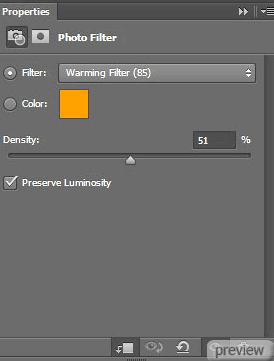
Результат:

Шаг 13
Откройте изображение коробки с механизмами и вырежьте её в наш документ. Расположите на спине человека и измените размер.


Создайте несколько корректирующих слоёв для механизма:
Яркость/Контрастность:
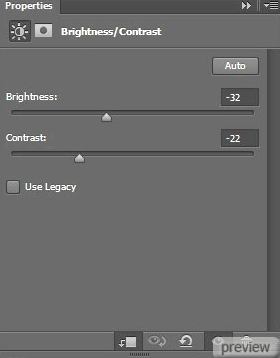
Кривые:
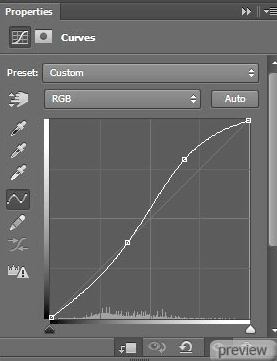
Фотофильтр:
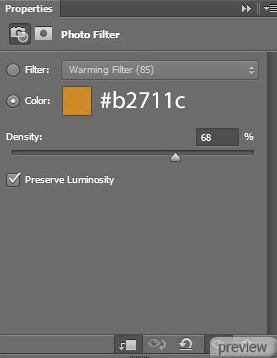
Карта градиента: Режим – Мягкий свет (Blending Mode – Soft Light), Непрозрачность – 73%, Заливка – 73%.
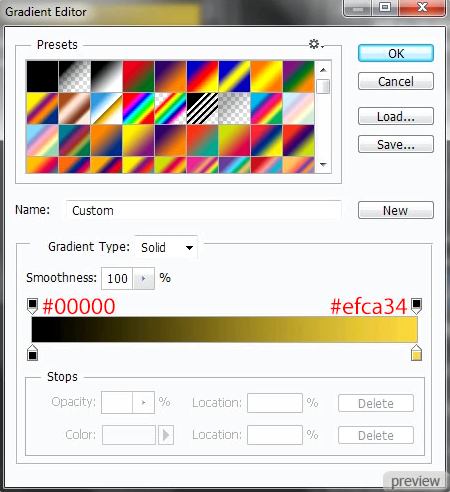

Шаг 14
Вырежьте концы щупалец в наш документ.
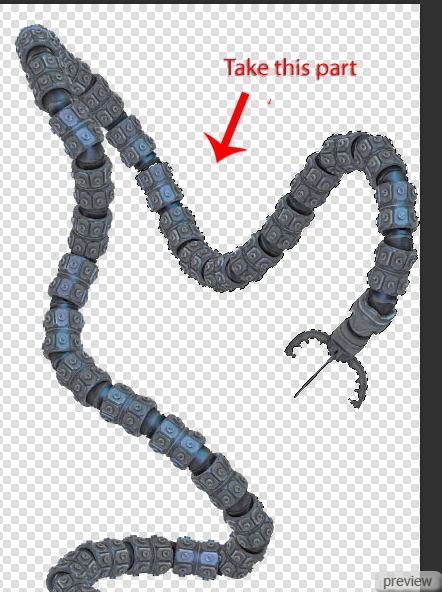
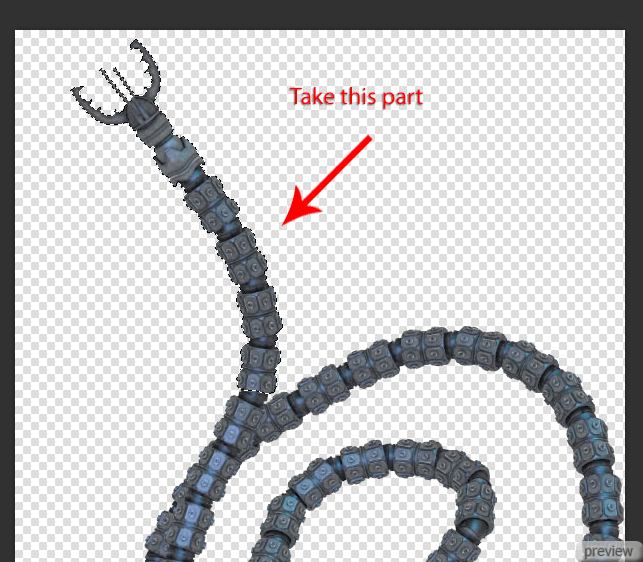
Расположите их под слоем механизмов.
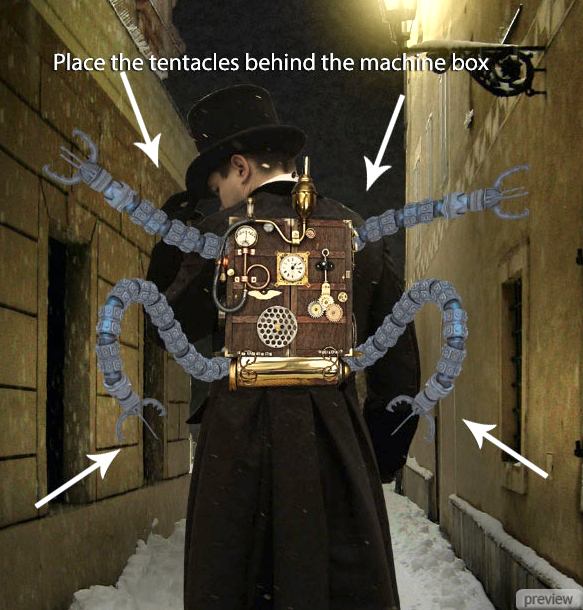
Объедините все щупальца в группу «Tentacles» (Ctrl + G).
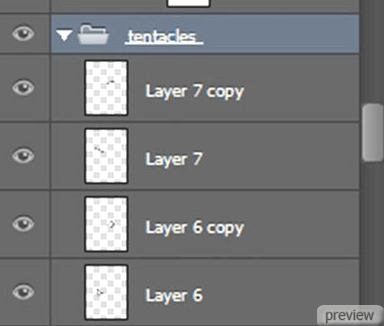
Шаг 15
Создайте для щупалец следующие корректирующие слои:
Яркость/Контрастность:
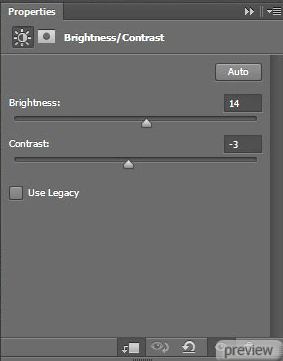
Цветовой тон/Насыщенность:
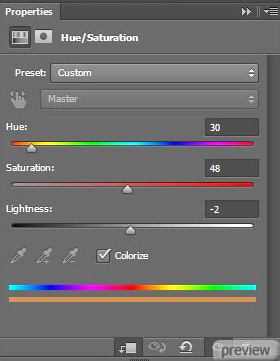
Карта градиента: Режим – Мягкий свет, Непрозрачность – 73%.
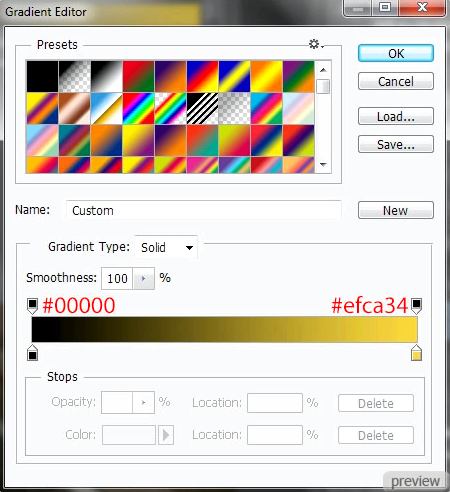

Шаг 16
Установите кисти молний (смотрите инструкцию здесь). Создайте несколько слоёв и на каждом из них нарисуйте эклектический разряд. Ластиком сотрите лишние участки.
Ко всем молниям примените стиль Внешнее свечение (Layer Style – Outer Glow): Режим – Осветление, Метод – Мягкий.
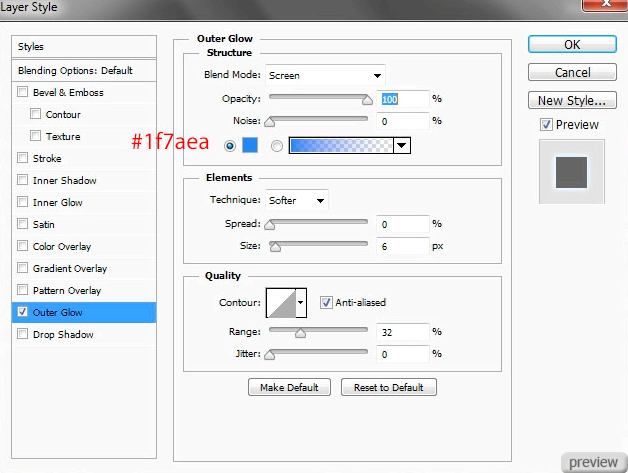

Шаг 17
Создайте новый слой и мягкой кистью нарисуйте несколько белых пятен.

Примените стиль Внешнее свечение (Layer Style – Outer Glow): Режим – Осветление, Метод – Мягкий.
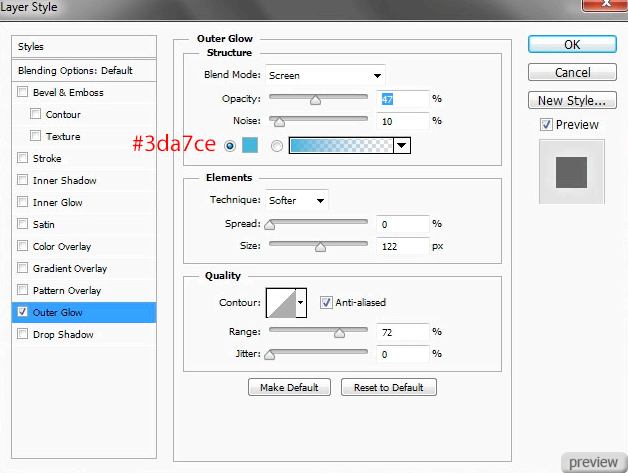

Шаг 18
Вставьте снежную текстуру в наш документ, растяните её на весь холст и установите Режим наложения на Осветление (Blending Mode – Screen), понизьте Непрозрачность до 48%.


На маске слоя со снегом скройте следующие участки:


Создайте копию слоя со снегом и немного опустите её на холсте. Понизьте непрозрачность слоя до 66%, а заливку – до 72%.

Шаг 19
Теперь создадим туман. Создайте новый слой и установите цвета, как показано на скриншоте.
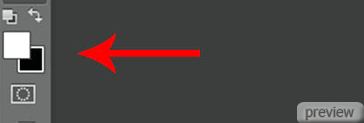
Примените фильтр Облака (Clouds Filter):
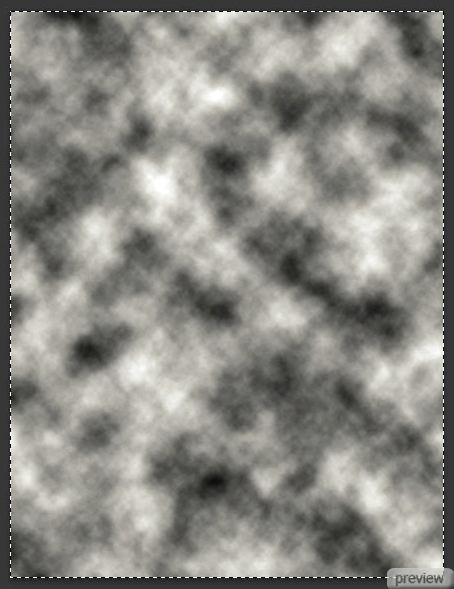
Установите Режим наложения на Осветление (Blending Mode – Screen), непрозрачность – на 20%, заливку – на 29%.

Шаг 20
Создайте новый слой и мягкой кистью обрисуйте чёрным цветом нижнюю часть холста.

На маске обрисуйте эту область:

Установите Режим наложения на Мягкий свет (Blending Mode – Soft Light) и получите тень на земле.

Создайте копию слоя тени, чтобы сделать её темнее.

Шаг 21
Создайте следующие корректирующие слои поверх остальных:
Карта градиента 1: Режим наложения – Мягкий свет, Непрозрачность – 48%, Заливка – 65%.
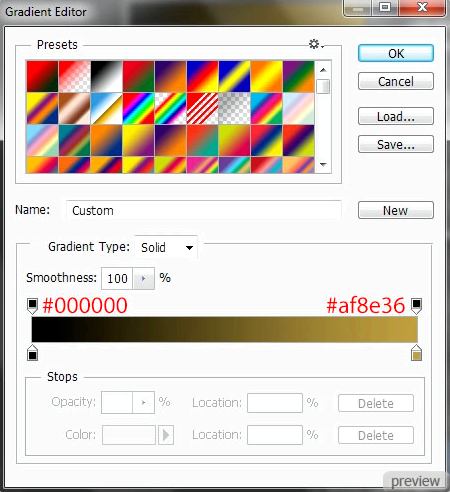
Карта градиента 2: Режим – Мягкий свет, Непрозрачность – 37%, Заливка – 40%.
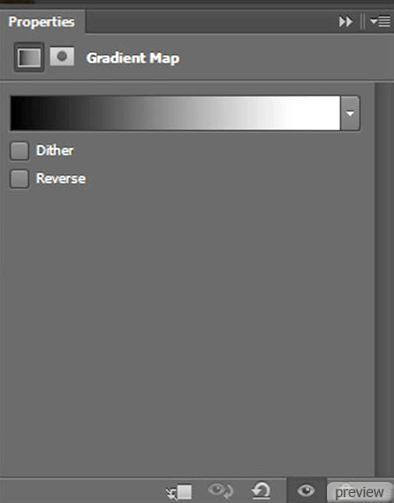
Кривые:
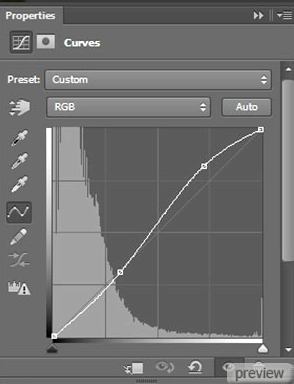
Выборочная коррекция цвета (Layer – Selective Color):
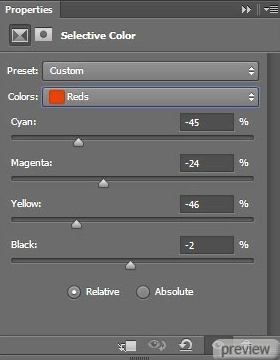
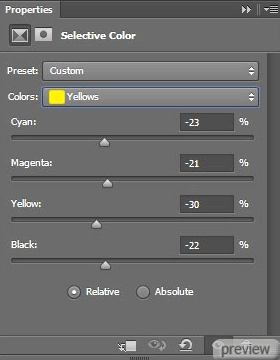
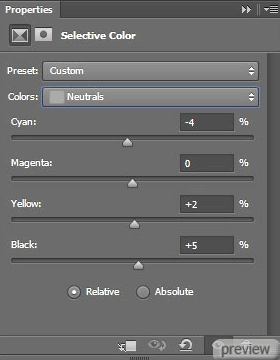

Цветовой тон/Насыщенность: Режим наложения – Линейный осветлитель (Blending Mode – Linear Dodge), Непрозрачность – 54%, Заливка – 70%.
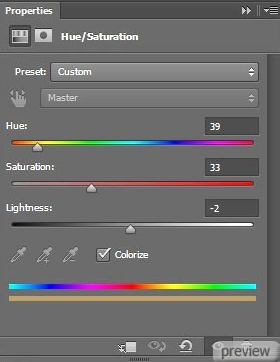
Маску этого слоя обрисуйте так:

Цветовой баланс (Layer – Color Balance):
Тени (Shadows):
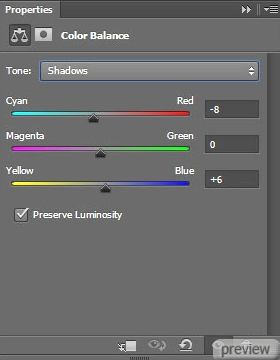
Средние тона (Midtones):
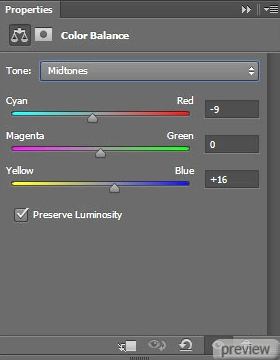
Света (Highlights):
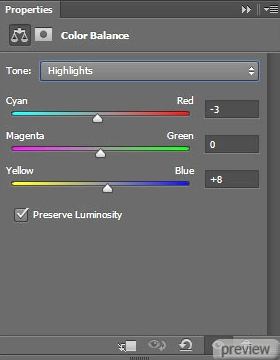
Конечный результат:

Ссылка на источник урока

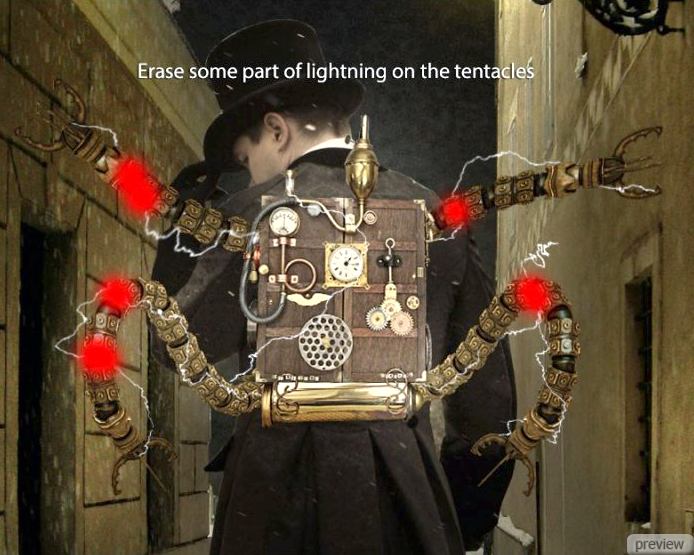
No comments:
Post a Comment